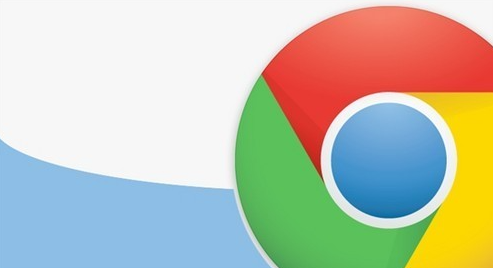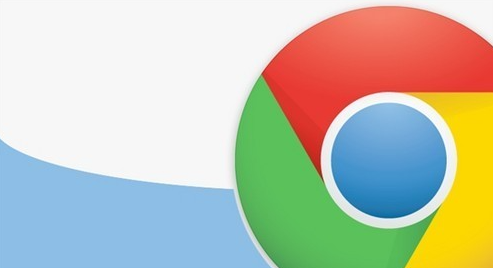
《如何通过 Chrome 浏览器下载 YouTube 视频》
在当今的网络时代,YouTube 上拥有着海量丰富且精彩的视频资源。很多时候,我们可能希望将这些喜欢的视频保存到本地,以便随时离线观看或者进行其他用途。虽然 YouTube 本身并没有提供直接的下载功能,但是我们可以通过一些合法的方法借助 Chrome 浏览器来实现这一需求。下面将为大家详细介绍具体的操作步骤。
首先,确保你的 Chrome 浏览器已经更新到最新版本。这可以保证其兼容性以及功能的完整性,为后续的操作提供稳定的基础。然后,打开 Chrome 浏览器并访问 YouTube 网站,找到你想要下载的视频并播放,以确认该视频是可以正常观看的,这是下载成功的前提。
接下来,需要安装一款合适的插件来辅助下载。在 Chrome 网上应用店中搜索“视频下载”相关的插件,比如“Video Downloader Professional for YouTube”等。找到合适的插件后,点击“添加至 Chrome”按钮进行安装。安装完成后,插件图标通常会显示在浏览器的右上角工具栏中。
当插件安装好后,再次回到正在播放的 YouTube 视频页面。此时,插件图标会发生变化,通常会出现一个下载箭头或者其他提示标志。点击该插件图标,会弹出一个下载选项的窗口。在这个窗口中,你可以看到多种不同的视频格式和
分辨率可供选择,根据自己的需求和设备的兼容性来挑选合适的选项。例如,如果你的设备存储空间有限,可以选择较低分辨率的视频;如果追求高质量的观看体验,则可以选择高分辨率甚至高清格式。
选择好视频格式和分辨率后,点击“下载”按钮,浏览器就会开始下载你所选的视频。在下载过程中,你可以随时在下载管理器中查看下载进度、暂停或取消下载任务。下载完成后,视频文件会默认保存到你设置的下载文件夹中,你可以前往该位置找到并播放已下载的 YouTube 视频了。
需要注意的是,在下载 YouTube 视频时,要遵守相关的版权法律法规以及 YouTube 的使用条款。只下载那些用于个人合理使用范围内的视频,避免未经授权的商业用途或侵权行为。通过以上在 Chrome 浏览器中利用插件下载 YouTube 视频的方法,你可以轻松地将喜欢的在线视频保存到本地,随时随地享受精彩内容。